Айфоны считаются надежными устройствами, которые очень редко дают программные сбои. Но как бы там ни было, хотя бы однажды, любой владелец «яблока» сталкивался с ситуацией, когда устройство полностью переставало реагировать на клавиши «Home» и «Power».
Так что же делать, если iPhone 4 завис и перестал выполнять даже самые простые команды? Далее в этой инструкции мы ознакомим вас со способами решения этой неприятной проблемы, причем поможем вывести ваше «яблоко» из любого «зависшего» состояния и поможем выключить айфон даже со сломанной кнопкой питания.
Выключение айфона в обычном состоянии
Для начала рассмотрим вариант обычного выключения. Если ваш айфон 4 нормально работает и выполняет все команды, чтобы выключить его просто зажмите кнопку «Power», и дождитесь появления надписи «Slide To Power Off» (Выключите). Проводим по ней слева на право и наше «яблоко» успешно выключится. Далее чтобы включить айфон 4, вам просто потребуется обратно зажать клавишу «Power», после чего появится логотип компании Apple и далее появится ваш рабочий стол. Вот и все.
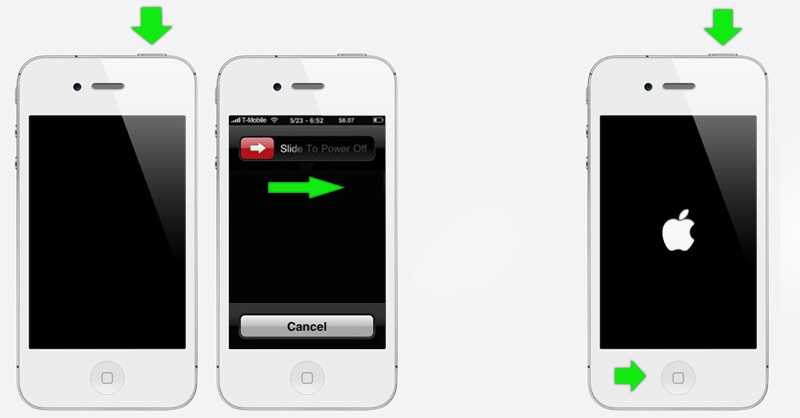
Стандартное (Слева) и Принудительное (Справа) выключение iPhone
Принудительное выключение
Теперь рассмотрим проблему, при которой iPhone завис и не реагирует ни на какие ваши действия. Возьмите его в руку и одновременно нажмите физические клавиши «Home» и «Power», и удерживайте их зажатыми не менее 10-ти секунд. По прошествии этого времени дисплей вашего «яблока» должен полностью погаснуть. Теперь он будет перезагружен.
По идее дальше должен появиться классический логотип Apple, но если этого не произойдет, просто нажмите один раз кнопку «Power» чтобы включить устройство в обычном нормальном режиме. Теперь вы знаете, что делать, если ваше устройство неожиданно зависло.
Перезагрузка айфона без нажатия кнопки
Данный способ выведения вашего айфона 4 из зависшего состояния выполняется только в том случае, если устройство нормально воспринимает ваше прикосновение пальцев, но физическая кнопка выключения просто-напросто не работает.
Apple всегда умудрялась отличаться от других компаний, и она прекрасно понимает, что у каждой механической кнопки имеется определенный ресурс. После его выработки она может сломаться, во всяком случае, в айфоне предусмотрена возможность управления жестами, которая и поможет выключить аппарат.
Чтобы этой функцией было возможно пользоваться, ее необходимо для начала включить, и называется она «Assistive Touch». Она позволяет не только настраивать жесты на выключение аппарата, но и на множество других полезных функций, например, если необходимо сделать поворот экрана или уменьшить громкость на айфоне 4. Выполняйте все по следующим пунктам:
- Зайдите в основное меню =>, «Настройки» =>, «Основные» =>, «Универсальный доступ» =>, «Assistive Touch»
- Переведите ползунок настройки этой функции в положение «Включено», после чего на экране вашего устройства должна появиться небольшая круглая кнопка.
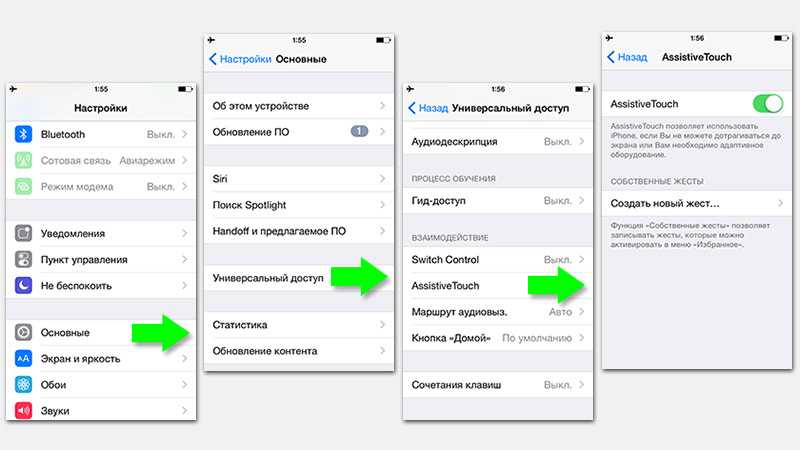
Включение «Assistive Touch»
- Теперь просто коснитесь по этой кнопке, и после этого откроется окно со всеми возможностями программы «Assistive Touch».
- Перед вами будет меню, состоящее из четырех пунктов. Вам нужен пункт «Аппарат», поэтому сделайте «тап» по нему.
- Откроется новое окно, в котором ищем пункт «Блокировка экрана». По нему необходимо не просто «тапнуть», а зажать на несколько секунд, после чего экран перейдет в заблокированное состояние, в котором можно будет совершить «Свайп» вправо, чтобы выключить устройство.
- Как только вы это сделаете телефон выключится, как и при нажатии физической кнопки.
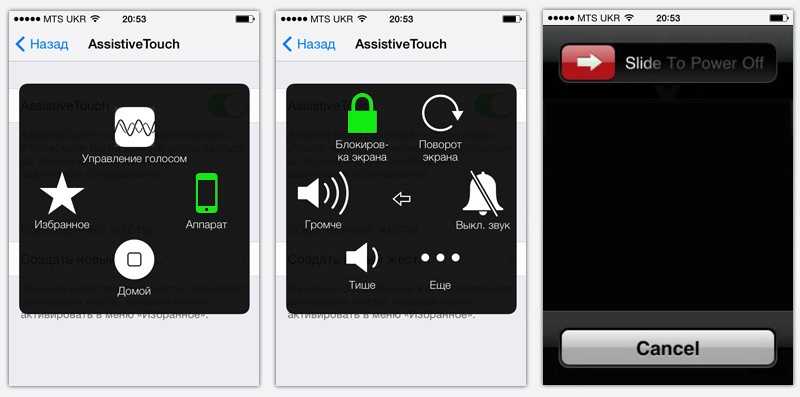
Использование «Assistive Touch»
Думаем стоит рассмотреть и вопрос о включении «яблока» в обратное состояние с нерабочей клавишей «Power». Для того, чтобы включить айфон 4 обратно, вам потребуется подсоединить его через USB-кабель к компьютеру и он начнет включаться в стандартном режиме. Все просто.
Это основные способы включения/выключения айфона 4 нестандартными способами. Напомним, что первый вариант подходит для включения/выключения полностью работоспособного «яблока», второй – для выключения зависшего устройства, и третий – для выключения устройства, у которого повреждена механическая кнопка.
Если после прочтения статьи у вас возникли какие-либо вопросы по выключению устройства или вы не поняли толком, что делать – пишите об этом в комментарии – мы обязательно поможем.